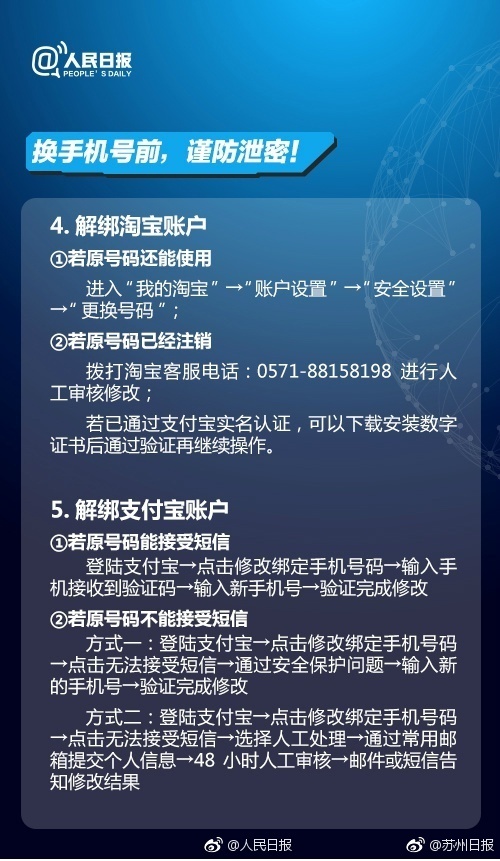本文将为大家详细介绍VPS控制面板solusvm,从登录界面到常用功能的操作步骤,帮助初学者快速上手,了解如何使用该面板来管理和维护自己的VPS。
首先,当你登录solusvm后,会看到一个包含所有VPS列表的界面。如果你拥有多个VPS,为了避免混淆,可以通过修改每个VPS的Hostname来进行区分。虽然IP地址也是一种标识方式,但记忆和辨认起来相对较为繁琐,而修改主机名则是一种直观且便捷的方法。
接下来,若你需要进入具体某个VPS的管理界面,只需点击“Manage”按钮。进入管理界面后,你可以再次修改Hostname以便更清晰地区分不同的虚拟服务器,从而提高管理效率。
在常用功能中,“Reinstall”无疑是操作最频繁的一项。该功能主要用于系统重装,适用于需要重置系统或更换操作系统的场景。点击“Reinstall”之后,系统会显示一个默认的系统列表,你只需要通过鼠标点击选中所需的操作系统版本即可。例如,可以选择Ubuntu 14.04 64-bit Minimal版本,确定后系统将开始自动重装。安装过程中,系统会反馈安装进度信息,尽管部分虚拟系统的重装速度非常快,有时在极短的时间内就可完成,但重装操作的界面会提醒用户耐心等待系统配置完毕。
此外,solusvm还提供了“Serial Console”这一非常实用的功能。当遇到忘记root密码、修改默认端口后无法登陆或者配置出现错误导致无法通过常规工具访问VPS时,Serial Console就可以派上用场。通过该工具,用户可以实现类似远程SSH连接的操作,从而在紧急情况下对VPS进行救援或故障排查。在进入Serial Console后,你只需要选择一个有效的使用时间段,创建一个会话,系统便会生成具体的连接信息。你可以通过本机的SSH客户端或面板自带的Java/HTML5控制台直接登录VPS,进行必要的维护操作。
总体来看,对于刚接触VPS管理的新手来说,只需要花上几分钟时间熟悉solusvm的各项基本功能,就能够顺利完成系统安装、重装、启动和关闭操作。希望这篇教程能够帮助大家快速掌握solusvm面板的使用方法,并在日常VPS管理中得心应手。